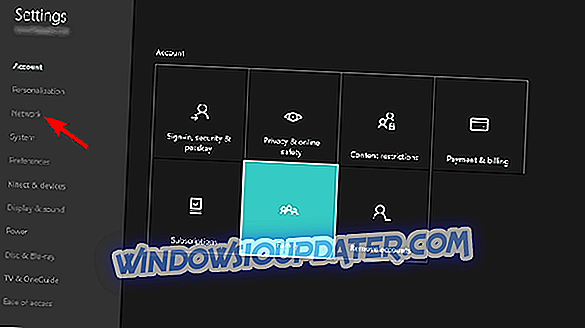PUBG 는 자체 클래스의 전투 로얄 사수입니다. 우리는 확실하게 말할 수는 없지만 동시에 너무나 사랑과 증오를 불러 일으킬 수있는 게임은 결코 없었습니다. 흠 잡을 데없는 개념을 사랑하고, 압도적 인 처형을 싫어합니다. Xbox One 버전이 처음 나왔고 PC 버전보다 겉으로보기에는 잘 작동합니다. 그러나 결함이나 버그가 아닌 몇 가지 문제가 있습니다. 일부 사용자는 업데이트 후에 Xbox One에서 게임을 시작할 수 없습니다.
우리는 가능한 해결책 목록을 준비했으나 희망을 높이 지 못했습니다. 문제가 PUBG에만 적용되는 경우 Bluehole은 책임을 져야합니다. 그럼에도 불구하고, 우리가 아래에 참여한 단계를 시도하는 것은 비용이 들지 않습니다.
PUBG가 Xbox One에서 실행되지 않습니까? 다음은 할 일입니다.
- 콘솔 재설정
- 모든 다운로드 일시 중지
- 연결 확인
- 게임 공유 중지
- 게임 다시 설치
1 : 콘솔 재설정
우리는 당신을 속여서 이것이 완전히 약속 된 해결책이라고 생각하도록하지 않으려합니다. 문제가 너무 널리 퍼져있어 그 원인이 바로 최근의 업데이트 중 하나입니다. 그러나 문제의 근원이 당신 편이 아닌지 확인하기 위해 할 수있는 여러 가지 방법이 있습니다.
콘솔이 잘못 작동 할 때마다해야 할 첫 번째 일은 전원을 껐다가 다시 껐다가 재시작하는 것입니다. 이것은 모든 사소한 시스템 중단을 처리하고 시스템 캐시를 정리해야합니다. 간단한 절차이며 다음과 같은 방법으로 수행 할 수 있습니다.
- 전원 버튼을 10 초 정도 누르고 있습니다.
- 콘솔이 종료 될 때까지 기다립니다.
- 잠시 후 콘솔을 다시 켜고 변경 사항을 찾으십시오.
2 : 모든 다운로드 일시 중지
일부 사용자는 게임을하는 동안 현재 다운로드를 모두 차단하는 것이 좋습니다. 이 구현은 정상적으로 작동하지만 겉으로보기에는 특정 온라인 기반 게임이 그로 인해 어려움을 겪고 있습니다. 따라서 다음에 PUBG을 시작하기 전에 모든 활성 다운로드를 일시 중지하십시오. 그 후에 다운로드를 다시 시작하십시오. 업데이트 방법은 일시 중지하거나 취소 할 수 없으므로 게임을 시작하기 전에 모든 업데이트를 설치해야합니다.
Xbox 콘솔에서 모든 활성 다운로드를 일시 중지하는 방법은 다음과 같습니다.
- 내 게임 및 앱을 엽니 다.
- 대기열을 선택하십시오.
- 활성 다운로드를 선택하고 메뉴 버튼을 누릅니다.
- 메뉴에서 설치 일시 중지를 선택하십시오.
3 : 연결 확인
Xbox One에서의 PUBG의 성능에 대한 많은 이야기는 연결과 떠오른 광대 한 문제를 포함했습니다. 그러나 우리는 여전히 PUBG 플레이어의 상당 부분이 게임을 원활하게 진행하기에 충분한 대역폭과 조건 이상을 가지고 있다고 말할 수 있습니다. 물론 문제는 Bluehole 측에 있습니다.
그럼에도 불구하고 연결이 작업에 부합하는지 확인하기 위해 수행 할 수있는 몇 가지 일반적인 단계는 다음과 같습니다.
- 콘솔을 다시 시작하십시오.
- 라우터 / 모뎀을 다시 시작하십시오.
- 가능한 경우 유선 연결을 사용하십시오.
- Xbox 네트워크 연결 테스트를 실행하십시오. 모든 설정> 네트워크> 네트워크 설정> 네트워크 연결 테스트를 차례로 선택하십시오.
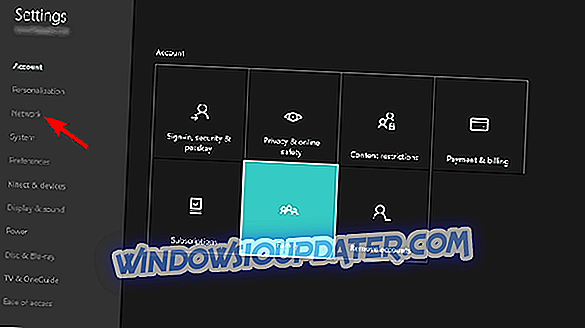
- MAC 주소 재설정. 설정 > 모든 설정> 네트워크> 네트워크 설정> 고급 네트워크 설정> 대체 MAC 주소> 지우기를 클릭하십시오.
- NAT를 확인하십시오. OPEN NAT 유형이 활성화되어 있는지 확인하십시오.
- 라우터 설정에서 QoS를 사용합니다.
4 : 게임 공유 중지
게이머 태그를 다른 사람과 공유하고 게임에 액세스하도록 허용 한 경우에만 콘솔을 사용 해보십시오. 어떤 이유로이 멋진 옵션으로 인해 수많은 사용자에게 오류가 발생했습니다. 콘솔을 홈 콘솔로 설정하고 계정을 복원 한 후에는 오류가 해결되었습니다.
이 절차는 다소 간단합니다. 해야 할 일은 계정으로 콘솔에 로그인하고 콘솔을 홈으로 선택하는 것입니다. 또한 게임 공유에 대한 연간 제한이 있음을 잊지 마십시오.
5 : 게임 다시 설치
마지막으로 게임을 다시 설치하면 도움이 될 수 있으므로 콘솔에 PUBG를 다시 설치하는 것이 좋습니다. 게임을 위해 만들어진보다 일관된 플랫폼 일지라도 때때로 문제가 발생합니다. 다행스럽게도 최근 보도에 따르면 PUBG는 Xbox One에서 이전보다 훨씬 잘 작동합니다. 게임을 다시 설치하면 완전히 패치 된 최신 버전을 사용할 수 있습니다. 그래서 그것도 있습니다.
Xbox One에서 게임을 다시 설치하는 방법은 다음과 같습니다.
- 내 앱 및 게임으로 이동합니다.
- 게임을 선택하십시오.
- 목록에서 PUBG 를 선택하고 메뉴 버튼을 누릅니다.
- 게임 관리 를 선택한 다음 모두 관리를 선택 하십시오 .
- 모두 제거 를 선택한 다음 제거를 선택하십시오.
- 내 앱 및 게임으로 이동하여 ' Ready to install '섹션 을 엽니 다.
- PUBG 를 선택하고 설치를 선택하십시오 .
그게 랩이야. 문제를 해결할 수 있었습니까, 아니면 아직 해결 되었습니까? 의견을 보내 주시고 블루 홀 (Bluehole)에 티켓을 보내는 것을 잊지 마십시오. 모든 목소리가 중요합니다.